电脑怎么重装系统最简单方法?
最近朋友跟我抱怨,说他的电脑越来越卡了,开个软件像蜗牛一样慢。其实我们经常遇到这种情况,特别是用久了的电脑,哪怕把缓存、垃圾文件都清理了,速度还是跟不上。最后我建议他直接重装系统,可以换win7系统试试,很多人都用得很顺手。重装之后,电脑立马就恢复了流畅,好用多了。来看看电脑重装系统最简单的方法吧!

一、重装系统下载工具
装机必备软件:一键重装系统软件(点击红字下载)
二、电脑重装系统的注意事项
1. 备份重要数据:虽然重装系统过程不会有什么意外,但是重装系统会格式化系统盘,所以首先要确保你的重要文件都已备份。
2. 关闭防病毒工具:在开始安装之前,暂时禁用电脑中的防病毒软件和防火墙,以免出现安装不成功或其他问题。
3. 稳定的电源连接:重装系统可能需要较长时间,稳定的电源供应是必需的,以避免电量不足而导致失败。
三、重装系统的具体操作流程
1.你需要先下载“韩博士装机大师”,将它保存到桌面,双击图标打开后,点击主界面上的“开始重装”按钮。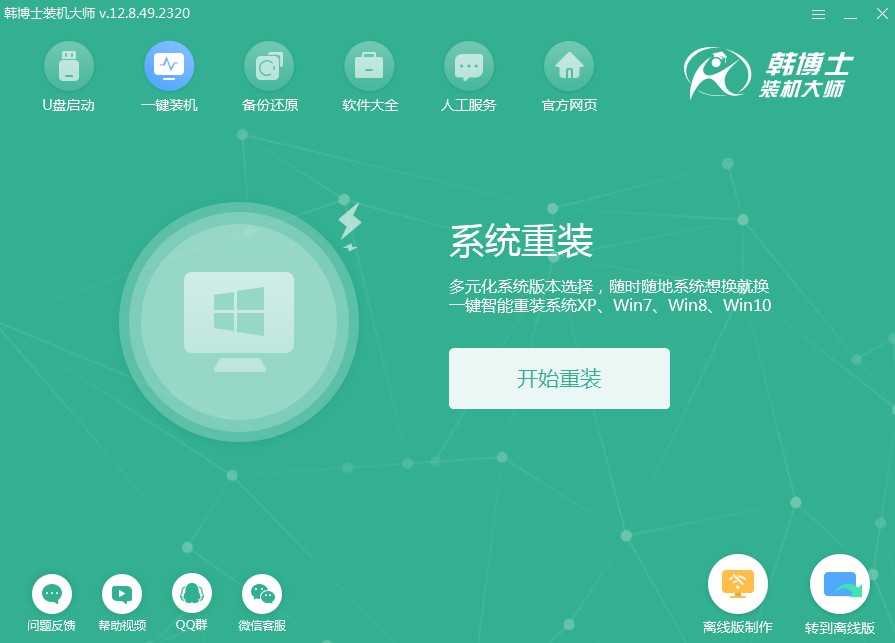
2.现在系统正在执行“系统检测”,请您耐心等待,无需做其他任何事情。检测结束后,再点击“下一步”。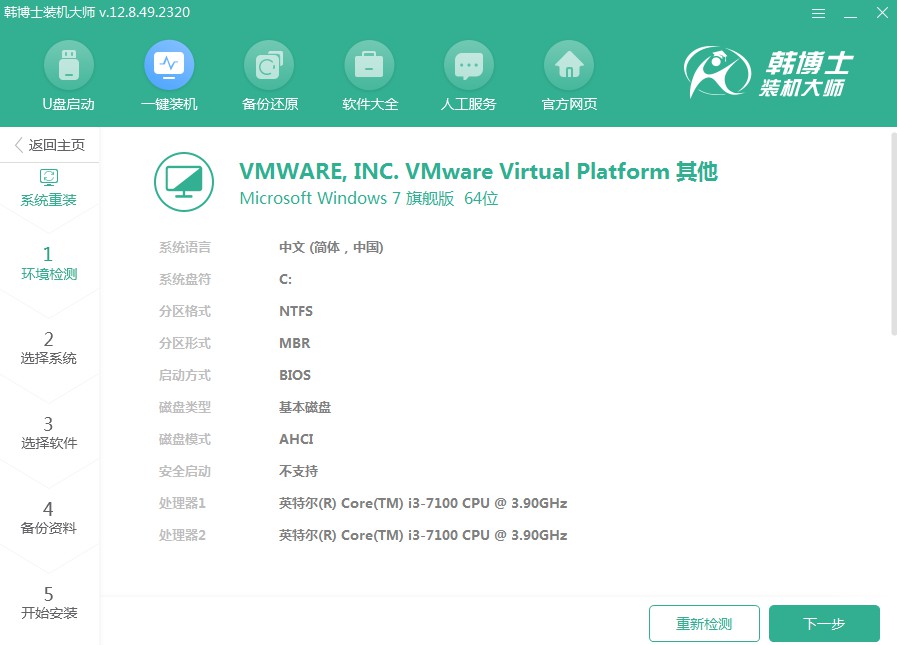
3.来到“选择系统”这一步,请确认您选择的win7镜像是正确的,然后就可以开始下载并装到电脑上。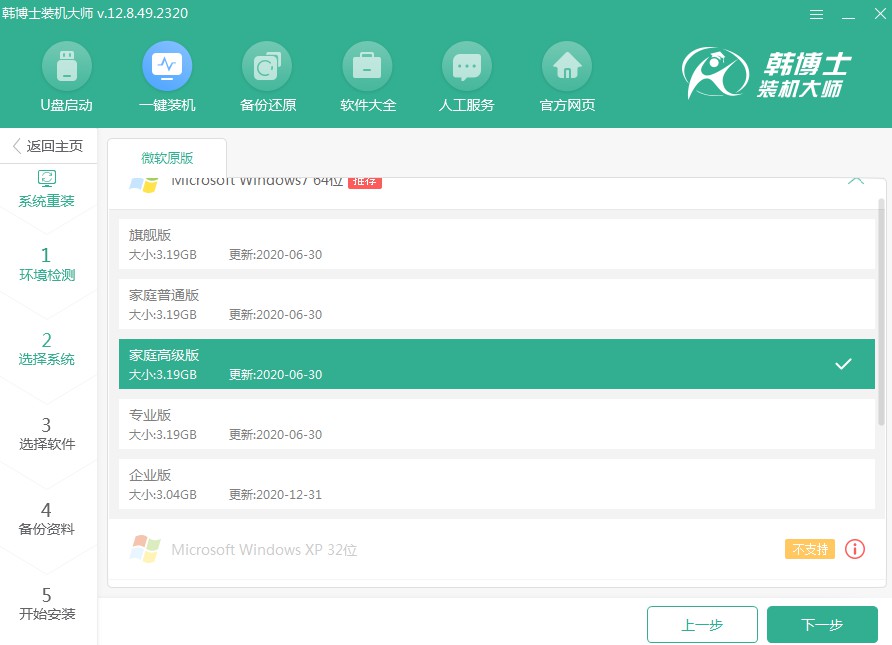
4.系统文件下载中,可能会花费一些时间。请您放心,不用进行任何操作,耐心等待,直到下载完成后再进行后面的步骤。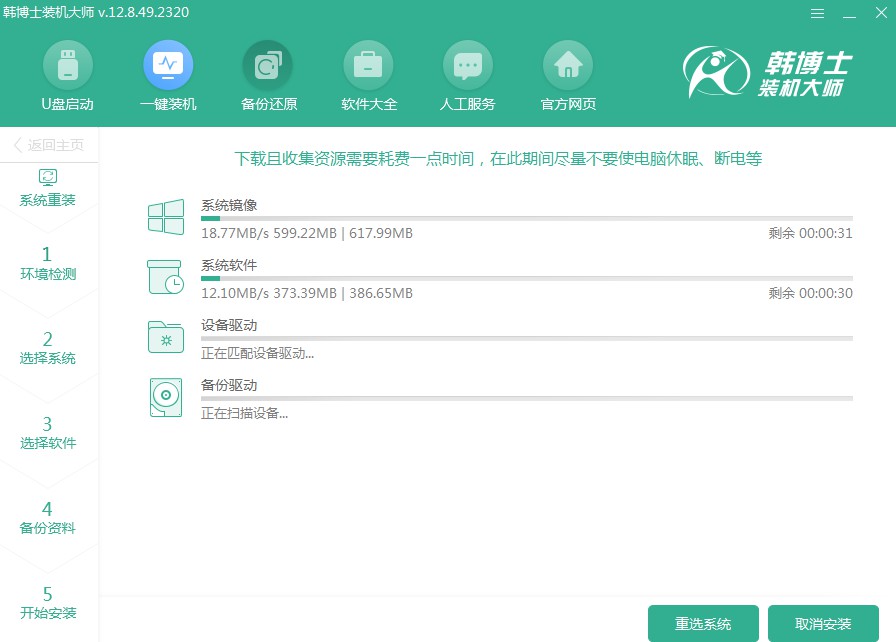
5.系统正在进行安装,期间请不要做其他操作。耐心等待,直到安装结束后,别忘了点击“立即重启”。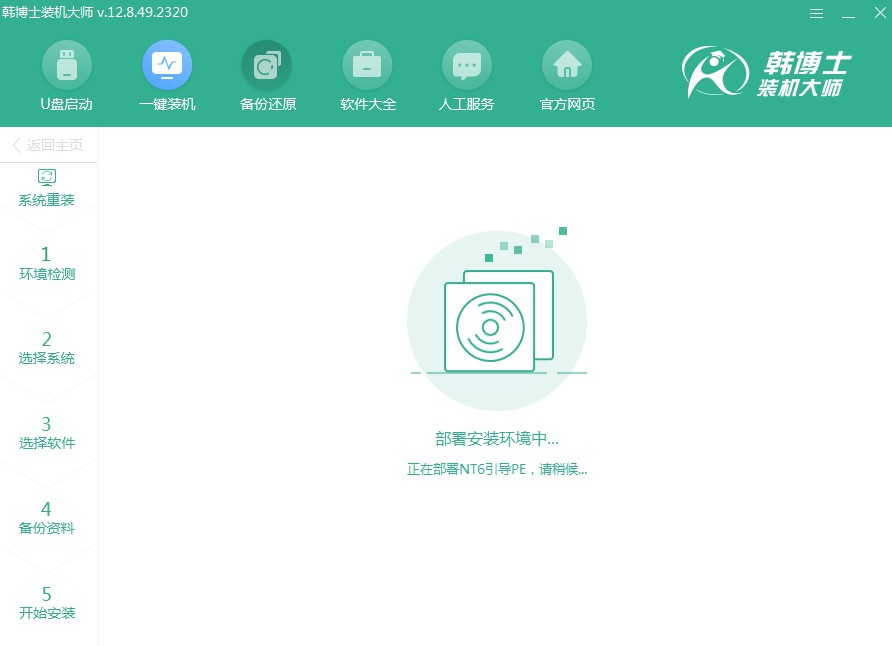
6.请按“↑”或“↓”键选择所需的选项,选定第二个选项后,按回车键即可进入PE系统。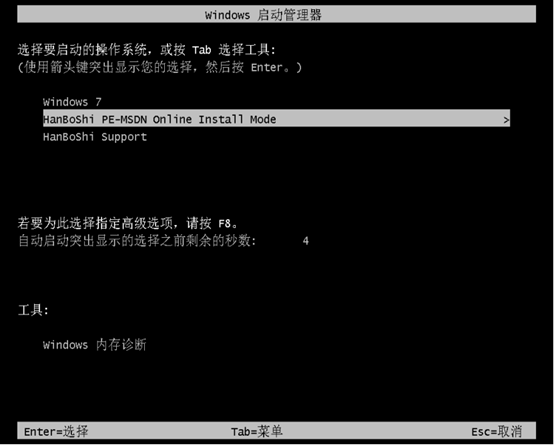
7.当您进入PE界面后,win7系统安装将会自动进行,您只需静静等待,安装完成后再点击“立即重启”按钮。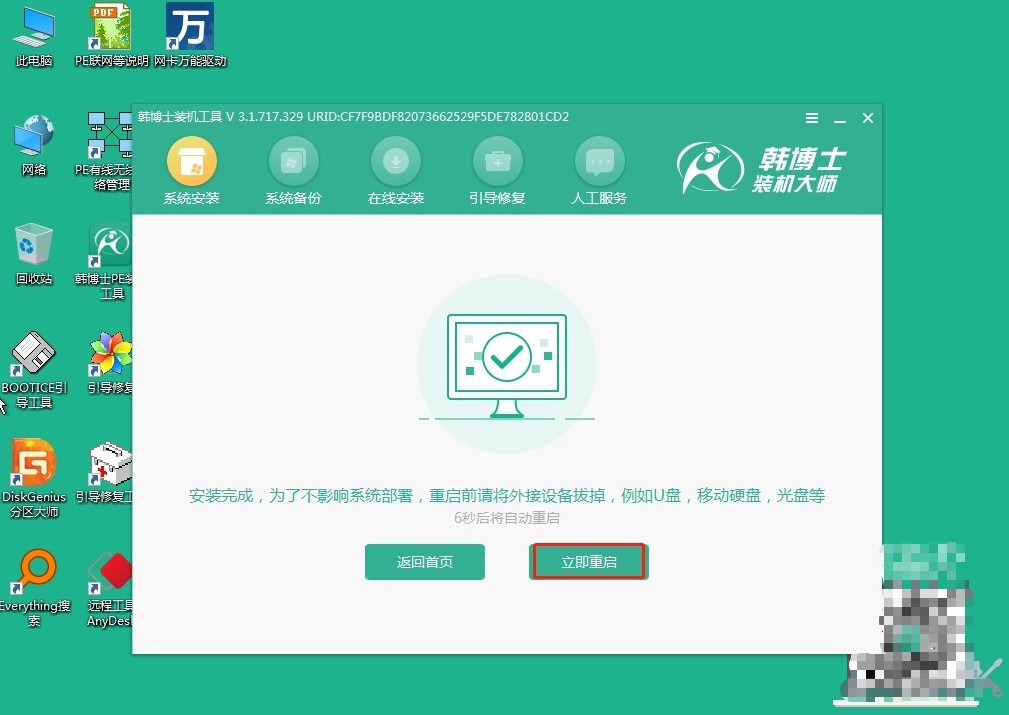
8.如果在重启之后您能看到win7的桌面,说明系统安装已经成功完成,您的电脑也顺利升级了。
电脑要怎么重装系统?重装系统对于解决电脑问题是一个非常有效的方法,特别是系统用得太久、各种清理都无效的时候。虽然听上去复杂,但其实自己动手搞定也并不是难事,只要提前备份好重要文件,按韩博士一键重装的步骤操作,任何小白都可顺利完成!

